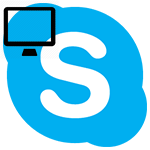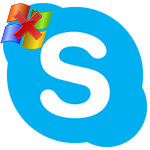Персонализация собственной учетной записи – возможность избавиться от надоедливых собеседников, просигнализировать о появлении неотложных дел. С этой целью специалисты ввели термин «Сетевой статус в Скайпе», который показывает текущую активность пользователя. Сегодня мы рассмотрим характерные особенности взаимодействия юзера с функционалом.
Сетевой статус
Как говорилось ранее, данный инструмент показывает текущую активность пользователя. Различная цветовая гамма символизирует одно из состояний.
К примеру, желтый значок в Скайпе означает, что юзера нет нам месте (подтвержден онлайн-статус, но ответа на сообщение или звонок придется ждать долго).
Доступные сетевые статусы
Стандартный функционал мессенджера дает возможность использовать следующий перечень состояний активности:
| Статус | Значение статуса | Описание статуса |
|---|---|---|
| В сети | Автоматически устанавливается системой после авторизации пользователя. Он означает, что вы в состоянии оперативно ответить на входящий звонок или текстовое сообщение. | |
| Не на месте | Ставится по желанию и символизирует контактам о вашем отсутствии (ответ на звонок займет продолжительное время). | |
| Не беспокоить | Ручная установка блокирует входящие уведомление от системы и ее участников. | |
| Невидимка | Скрывает текущий уровень активности, но за пользователем сохраняется возможность отправлять и отвечать на мгновенные текстовые сообщения и звонки. | |
| Не в сети | Физическое отсутствие участника проекта. Для него действует ограничитель функционала (нельзя звонить, отправлять и читать входящие уведомления). | |
| Заблокирован | Внесение контакта в черный список лишает его возможности видеть ваш текущий статус и уровень активности (это работает в обе стороны). | |
| Ожидание авторизации | На значке Скайп белый кружочек, который сохранится до получения разрешения от абонента на добавления его учетки в список ваших контактов. | |
| Подключение | Ожидается подключение к Интернету. |
Вычисляем статус контакта
Многим интересно узнать, когда в последний раз человек заходил в Скайп. Для этого следуем пунктам небольшой пошаговой инструкции:
- запускаем приложение;
- выделяем требуемого человека;
- наводим курсор на значок текущего статуса пользователя;
- небольшое всплывающее окно покажет точное время последней сессии.
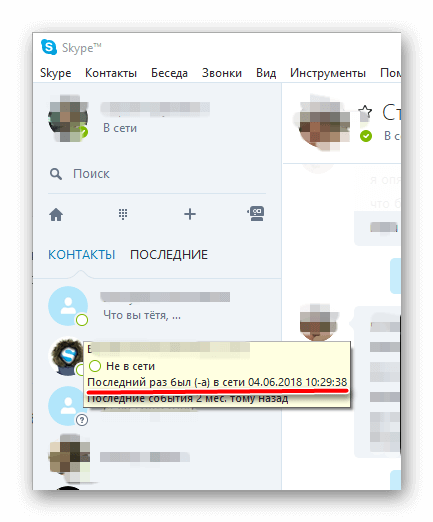
Для того, чтобы узнать в Скайпе человек или нет, достаточно перейти к переписке с ним или посмотреть на цвет значка напротив ника учетной записи. Как правило, штатный уровень активности символизирует зеленый кружок.
Меняем сетевой статус
Смена цвета и формы значка сигнализирует контактам о возникновении непредвиденных ситуаций или выходе юзера из сети. Поэтому манипуляция с графическим отображением уровня активности – удобный инструмент коммуникации со знакомыми без отправки мгновенных сообщений.
Как изменить сетевой статус в старом Скайпе:
- Запускаем популярный мессенджер.
- Кликаем на текущий значок напротив никнейма вашей учетной записи.
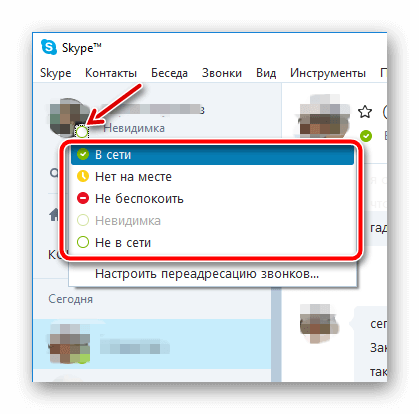
- В контекстном меню выбираем приемлемый вариант, однако помните об ограничениях, накладываемых некоторыми статусами.
- Подтверждаем серьезность намерений с помощью нажатия ЛКМ по кнопке «ОK».
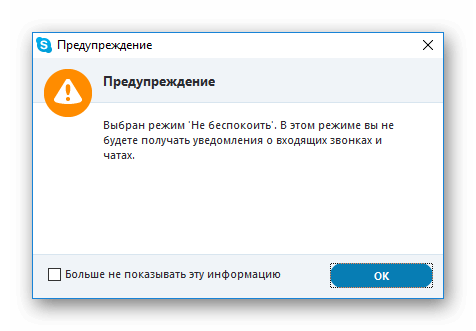
- Наслаждаемся возможностями измененного кружочка!
Инструкция для новой версии программы:
- Нажмите на иконку с кружочком в углу вашей аватарки.
- Выберите один из трех доступных режимов.
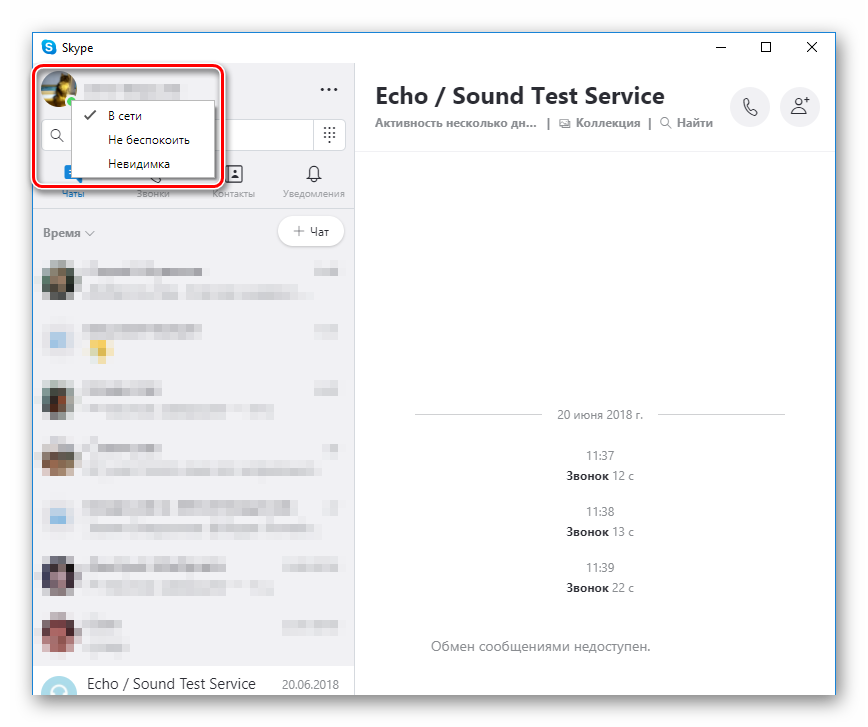
- Дождитесь применения изменений.
Порядок действий для мобильного приложения:
- Тапните по миниатюре профиля сверху экрана.
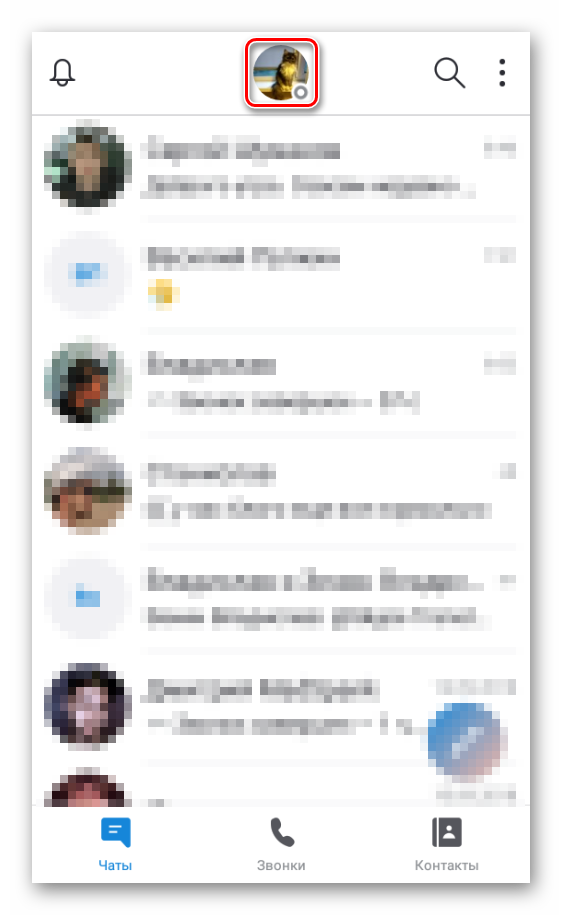
- Нажмите на текущий сетевой статус.
- Выберите для него новое значение из предложенных.